
در گذشته برای تهیه تصویر واضح و با کیفیت از یک سند باید به مراکز چاپ و تکثیر و کافینتها مراجعه یا دستگاههای بزرگ، کپی یا اسکن را با هزینه های هنگفت خریداری کرده اما امروزه با پیشرفت تکنولوژی و فناوریهای گوشی های همراه روش انجام بسیاری از کارهای روزمره تغییر کرده است.
معرفی نرم افزار کم اسکنر – CamScanner
نصب یک نرم افزار اسکنر (Scanner) در گوشی هوشمند تبدیل به یک ضرورت شده است؛ با نیقلم همراه باشید تا در ادامه یکی از بهترین و پرطرفدارترین برنامه های اسکن اسناد با گوشی هوشمند، CamScanner را معرفی و روش استفاده از آن را توضیح دهیم:
نرم افزار CamScanner یک اسکنر هوشمند است. روش کلی کار با این برنامه به این صورت است که تنها کافیست از سند مورد نظر خود عکس بگیرید سپس نرم افزار با الگوریتمهای تعریف شدهاش حواشی زائد آن عکس را بُرش و حذف میکند و همانند یک سند اسکن شده با دستگاه اسکنر به شما نمایش میدهد.
مراحل استفاده از نرم افزار کم اسکنر – CamScanner
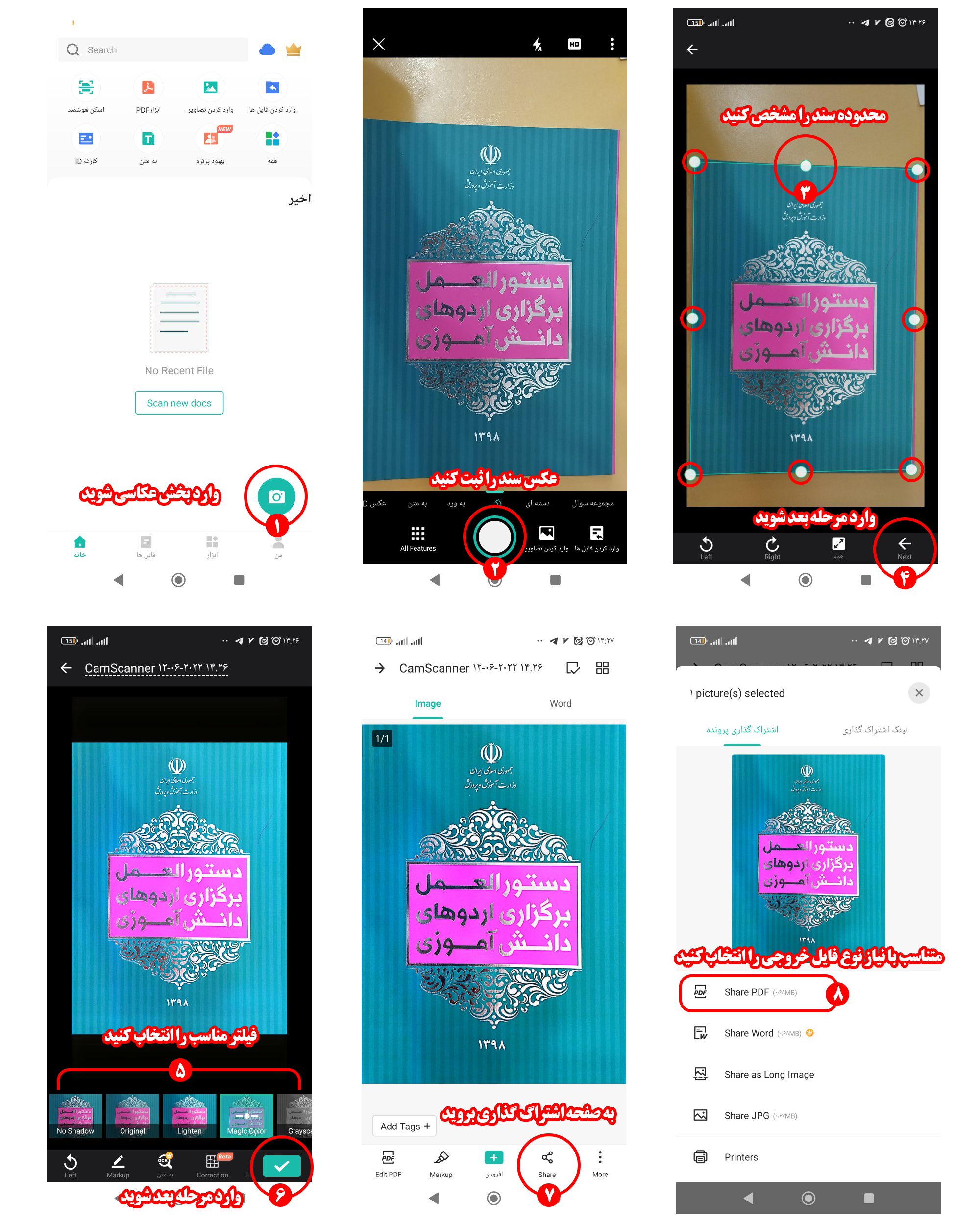
کار با این برنامه چندان پیچیده نیست، پس از ورود به نرم افزار CamScanner، دکمهی سبز رنگی با آیکونی به شکل دوربین عکاسی خودنمایی میکند. با لمس آن وارد بخشی میشوید که شبیه برنامه عکاسی گوشی است (مرحله اول در تصویر).
قاب دوربین خود طوری تنظیم کنید (زوایه لنز دوربین نسبت به سند عمود باشد) که تمام سند مورد نظر در کادر قرار گیرد، با لمس دکمه سفید رنگ شاتر (shutter) عکس را ثبت کنید(مرحله دوم در تصویر).
** در این مرحله با استفاده از گزینههای موجود در ناحیه بالای برنامه، می توانید فلش دوربین را خاموش و روشن، کیفیت دوربین را تنظیم و یا وارد تنظیمات بیشتر شوید و از طریق گزینههای بخش زیرین برنامه، مدارک خود را به صورت تکی و دستهای و یا با ویژگی های مختلف از جمله به متن، ترجمه و … اسکن و تبدیل کنید.
سپس محدوده سند با را مشخص کرده (مرحله سوم در تصویر) و با لمس آیکون Next وارد صفحه بعد شوید (مرحله چهارم در تصویر).
** در این مرحله نیز با استفاده از گزینه های Left و Right در صورت نیاز میتوانید سند خود را به چپ و راست بچرخانید.
در این مرحله حواشی زائد سند در عکس حذف میشود و شما میتوانید فیلترهای مختلف مانند بدون سایه، سیاه و سفید، خاکستری و … را انتخاب کنید تا بهترین نتیجه حاصل شود (مرحله پنجم در تصویر)، با لمس دکمه سبز رنگِ تأیید، وارد مرحله بعد میشوید (مرحله ششم در تصویر)، برنامه CamScanner به طور خودکار سند اسکن شده را با ایجاد یک پوشه، در آن جای میدهد.
** در این صفحه نیز با استفاده از گزینه Left امکان چرخش تصویر، Markup امکان اضافه کردن متن، کشیدن شکل و رنگآمیزی، OCR امکان تبدیل عکس به متن و Correction تصحیح و صاف کردن تصویر وجود دارد.
در این بخش می توانید با لمس دکمه سبز رنگ با آیکون + (افزودن)، سند دیگری را اسکن و به این پوشه اضافه کنید و یا با لمس گزینه Share (مرحله هفتم در تصویر) سند مورد نظر را به صورت فایل PDF (مرحله هفتم در تصویر)، Word، JPG و… به اشتراک بگذارید.
 موسسه فرهنگی هنری نیک نگار نی قلم تهیه و عرضه محصولات فرهنگی، هنری و مذهبی
موسسه فرهنگی هنری نیک نگار نی قلم تهیه و عرضه محصولات فرهنگی، هنری و مذهبی




